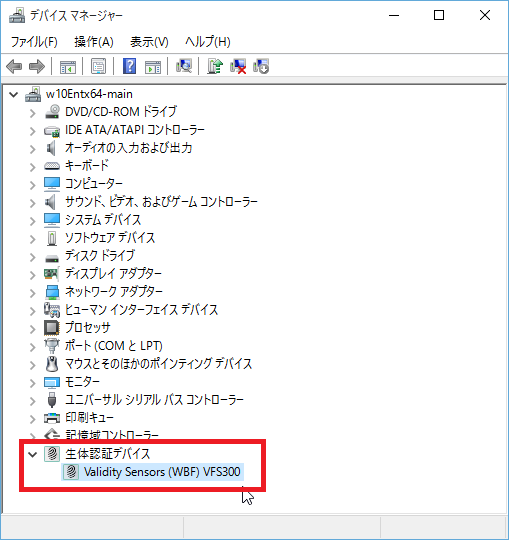
Windows 10 は、生体認証(Hello)を標準で装備しています。
生体認証は、顔、光彩、指紋認証がサポートされており、対応デバイスが搭載されていれば特別なソフトウエア不要で生体認証が出来ます。
顔/光彩認証は、一般的なWebカメラがサポートされていないので簡単には試す事が出来ませんが、、指紋認証は比較的簡単に試す事が出来ます。
指紋認証デバイスは、Windows 7 世代以降のノートPCに搭載されている指紋読み取りデバイスが使えることが多いです。(僕が試した限り手持ちデバイスは全て認識されました)
指紋読み取りデバイスを持っていないPCでも、市販の指紋読み取り装置が使えます。
デバイスによってはサポートされませんが(怪しい安いデバイス買ってみましたが、ダメでしたw)、サンワサプライの FP-RD2(実売 6~8KYen/付属ドライバーではなくデバイマネージャーからダウンロードインストールしました) は
Hello デバイスと認識されました。
Helloデバイスとして認識された場合は、「生体認証デバイス」に表示されます。
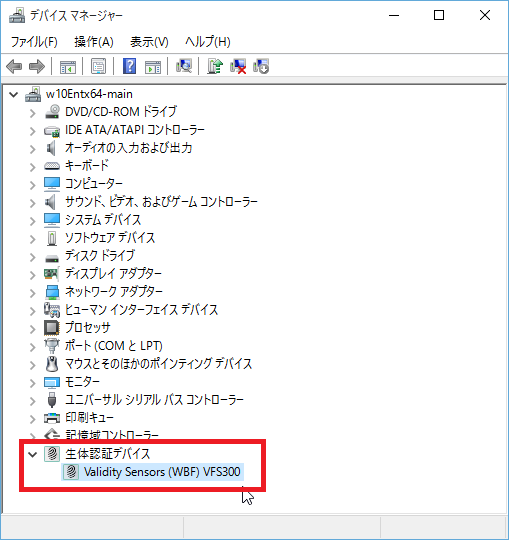
指紋登録は、「アカウント」にある「サインイン オプション」で設定します。
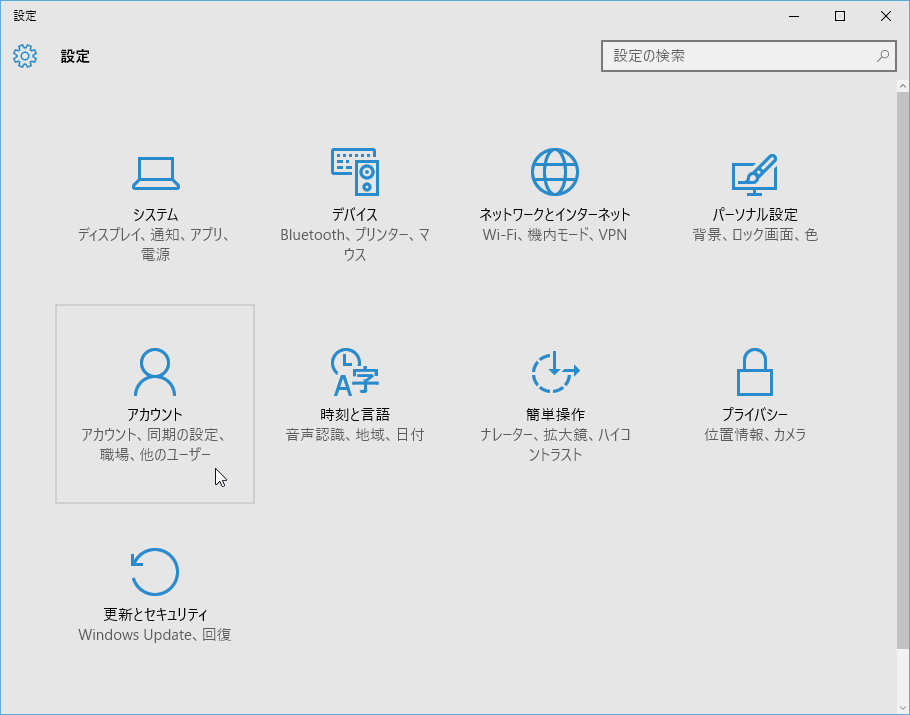
Hello は、ID/パスワードを直接ハンドリングするのではなく、PINをハンドリングします。
PIN
認証が成功すると、PIN で保護されていた ID/パスワードがバックグラウンドで認証に使われます。
Hello は PIN
認証の暗証番号入力を代行します。
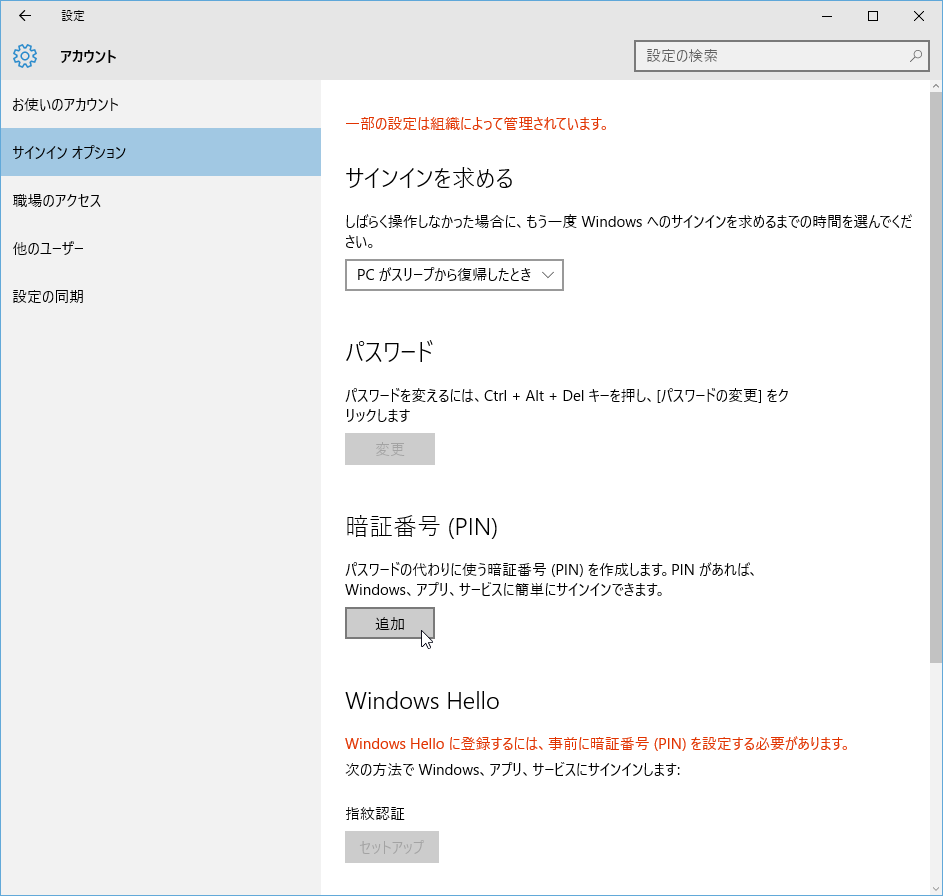
まずは PIN の設定をします。
PIN を設定するには、パスワード認証し、PIN を設定します。
MS アカウントも併用している場合は、ドメインアカウントのパスワード他に MS アカウントのパスワードも要求されます。(ネットワーク決済認証とかに今後使われるらしい)
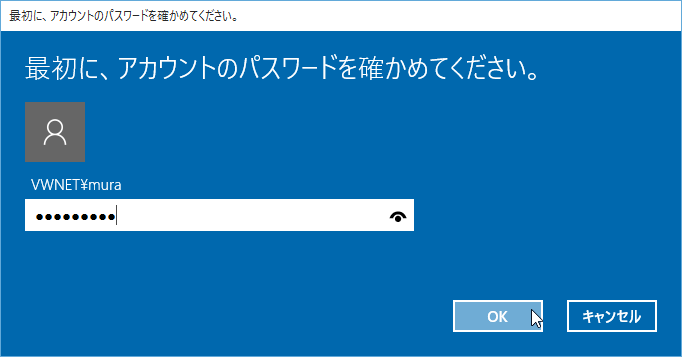
パスワード認証が通れば PIN の登録です。
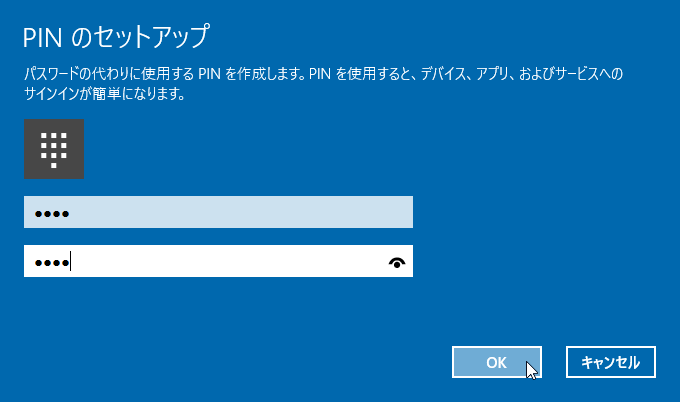
PIN 登録が出来たら、指紋を登録します。
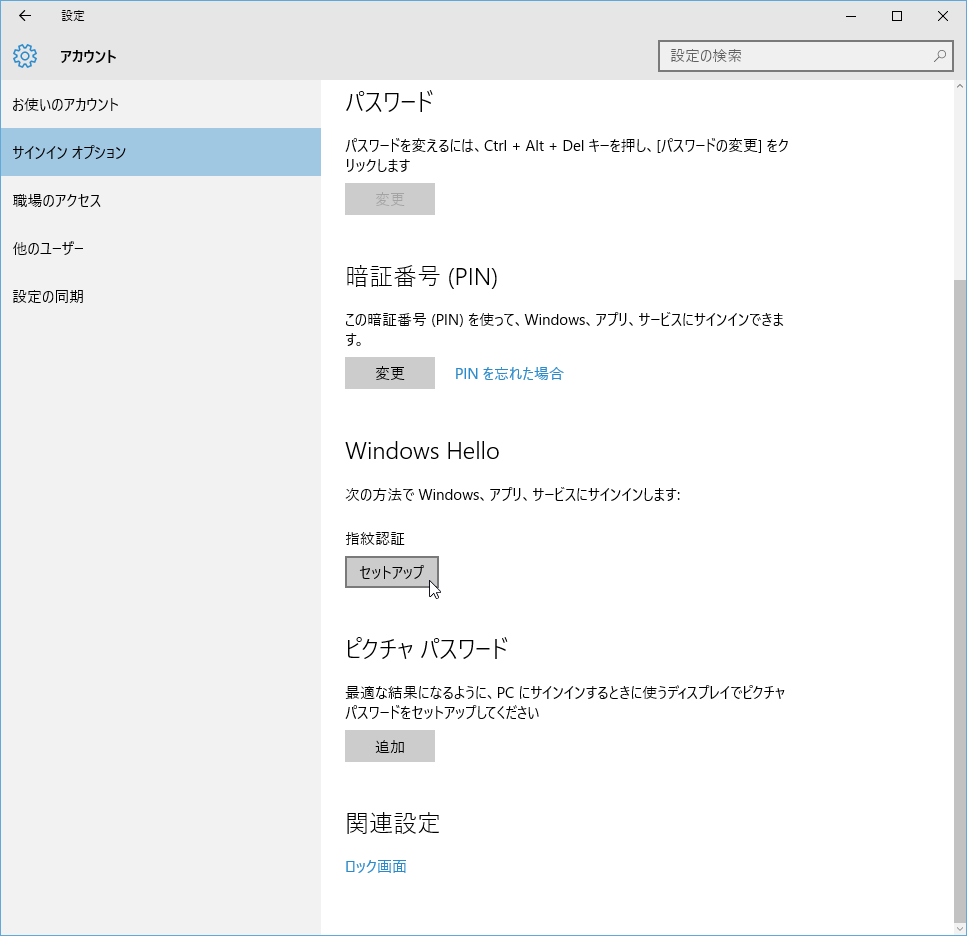
指紋を登録する前に、PIN 認証します。
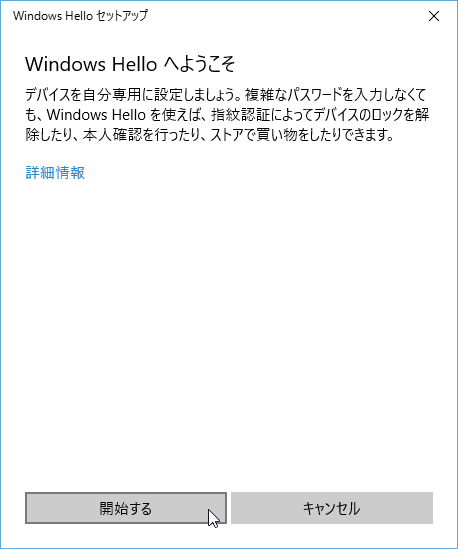
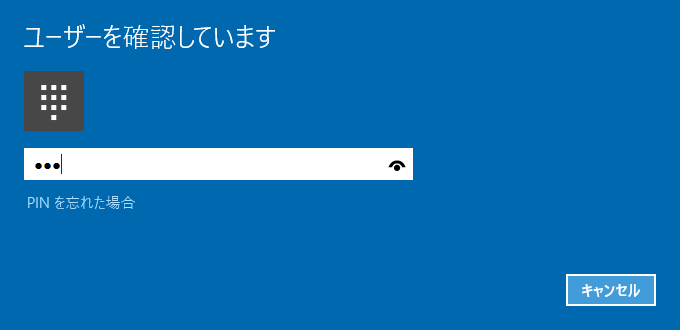
指紋は複数回登録します。
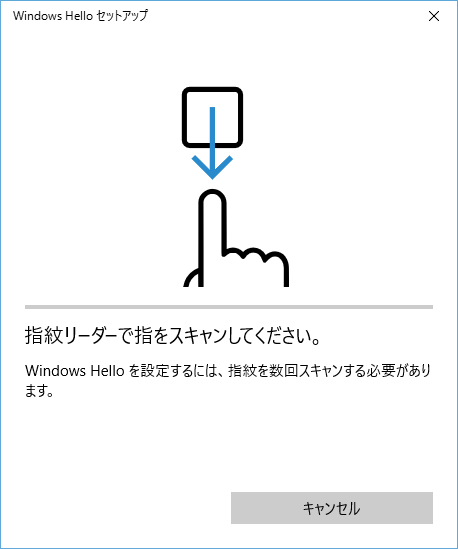
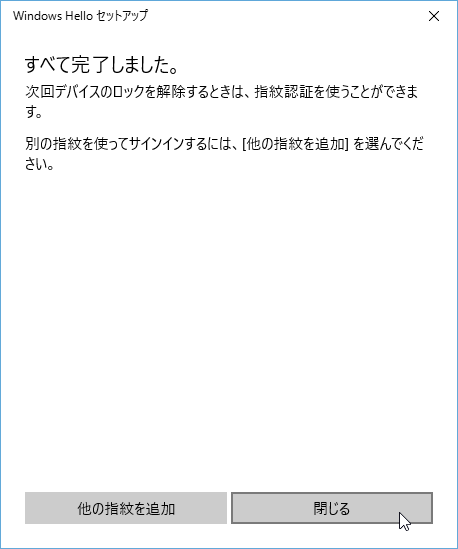
指紋登録が出来たら、ログオンで指紋認証を選択し、指紋認証します。
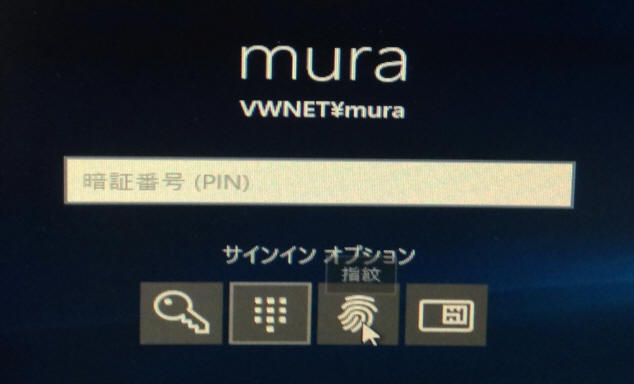
PIN は、PCローカルで使用される認証で、他の PC と PIN が共有されるわけではありません。
PIN はパスワードのように他の PC と共有されないので、セキュアな仕組みではありますが、PC の紛失等で直接クラックを受ける場合はプルートフォースアタックで突破されるリスクもありますので、そのようなリスクがあるデバイスではランダムで十分に長い PIN を設定するのが良いでしょう。(上限は不明ですが30桁以上の PIN が登録できました)
Windows 10 の PIN 設定と解除
http://www.vwnet.jp/Windows/w10/PIN/SetRestPIN.htm
Windows 10 の顔認証
http://www.vwnet.jp/Windows/w10/hello/face.htm
ドメインユーザーの PIN / Hello を有効にする
http://www.vwnet.jp/Windows/w10/2016081501/EnablePINandHello.htm
![]()
![]()
Copyright © MURA All rights reserved.